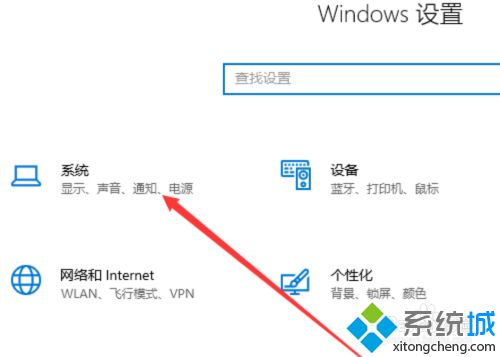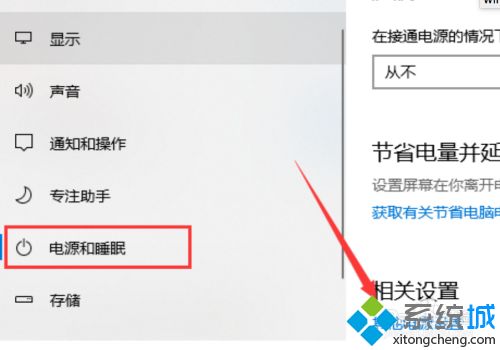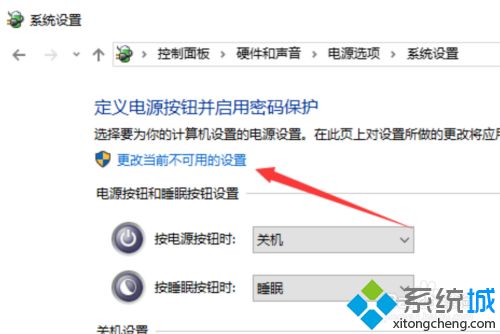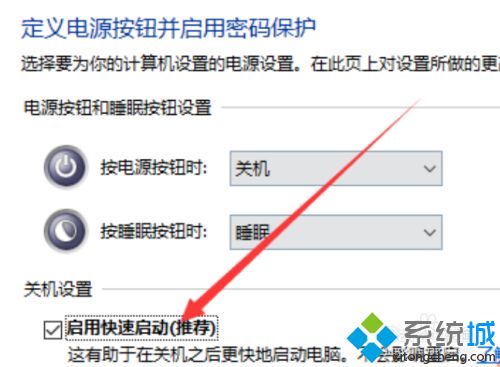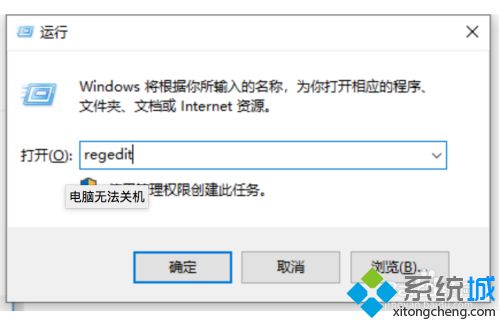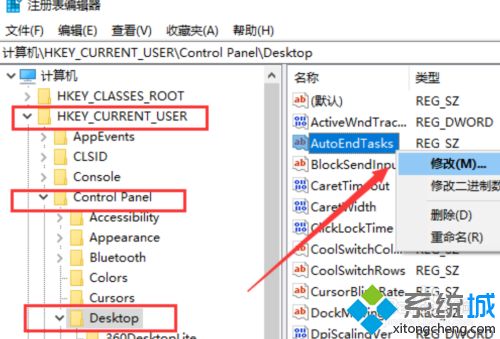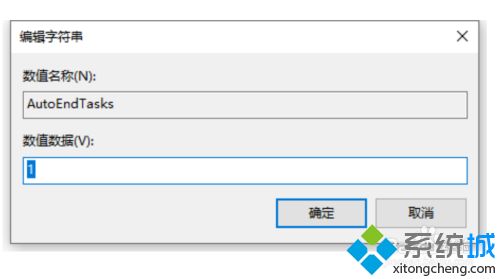电脑为什么总是关不了机(电脑无法正常关机的处理办法)
[来源:未知 作者:lufang 发表时间:2023-01-06 16:28 阅读次数:]|
电脑在运行过程中总会遇到各种问题,,有些时候会出现电脑不能关机的情况。那电脑为什么总是关不了机呢?我们又该怎么来解决这一问题呢?相信许多网友都不是很清楚,那么接下面本文就来为大家整理分享关于电脑无法正常关机的处理办法。 处理办法如下: 1、键盘上按win+i快捷键打开设置窗口,点击系统。
2、左侧点击电源和睡眠,选择其他电源设置。
3、然后点击选择电源按钮的功能。
4、打开系统设置窗口,点击更改当前不可用的设置。
5、取消启用快速启动,点击保存修改。
6、或者键盘上按下win+R快捷键,输入“regedit”,回车打开注册表编辑器。
7、左侧栏依次展开到“HKEY_CURRENT_USER/Control panel/Desktop”,点击Desktop”文件,右侧找到右击“AutoendTasks”,弹出菜单中,选择修改。
8、数值数据改为“1”并点击“确定”,这时候就可以关机了。
关于电脑无法正常关机的处理办法就为大家分享到这里啦,有遇到同样问题的小伙伴可以按照上面的方法来解决哦。 |
Tags:
责任编辑:永春小孩相关文章列表
- 发表评论
-
- 最新评论 进入详细评论页>>